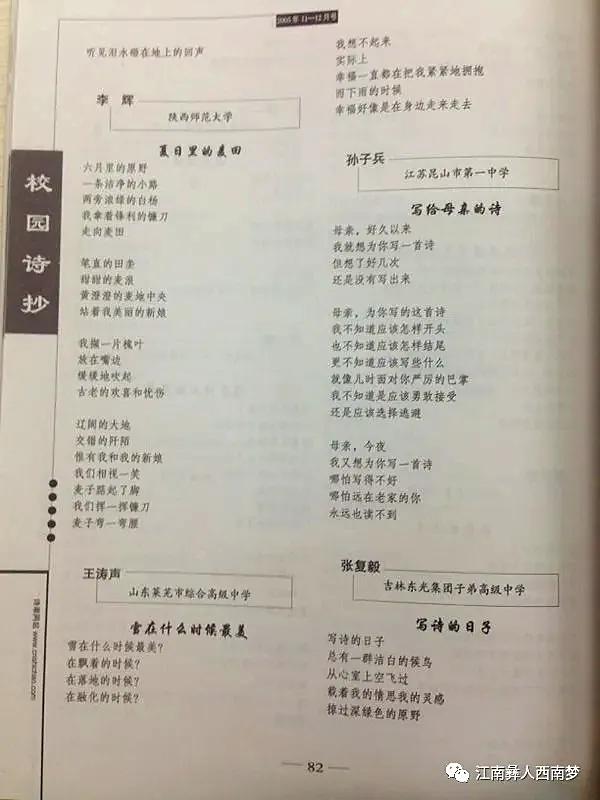word文档被保护怎么编辑(破解受保护的文档)
有时,我们会遇到受保护的Word文档,只能看不能编辑,有木有办法破解呢?今天我就教大家一个破解Word编辑限制的秘法,想学的快看过来!

1、首先,打开受保护的文档,然后点【另存为】,保存类型选【Word XML文档】;

2、接着,用记事本打开刚才的保存的文档,点【编辑】-【查找】,输入“protection " 进行查找;

3、找到后,选择包含该关键词的整个字段,删掉它,再保存文档;
4、最后,Word打开刚才保存的文档,就可以进行编辑啦!
编辑完后,将该文档另存为常用的Word格式即可。怎么样,大家都学会了吗?以后再遇到受保护的文档,不妨试试吧!


免责声明:本文仅代表文章作者的个人观点,与本站无关。其原创性、真实性以及文中陈述文字和内容未经本站证实,对本文以及其中全部或者部分内容文字的真实性、完整性和原创性本站不作任何保证或承诺,请读者仅作参考,并自行核实相关内容。文章投诉邮箱:anhduc.ph@yahoo.com